PDF dokumenty síce sú štandardom na zdieľanie textových informácií, no niekedy potrebujeme ich obsah previesť do obrazového formátu. Najčastejšie do JPG. Ukážeme vám, ako jednoducho previesť PDF na JPG hneď štyrmi spôsobmi.
Čo je prevod z PDF do JPG
Prevádzanie súborov PDF na súbory JPG je proces, pri ktorom sa stránky dokumentu PDF (Portable Document Format) transformujú na obrázky vo formáte JPG (Joint Photographic Experts Group). Výsledný JPG súbor zachováva vizuálnu podobu pôvodného dokumentu. Tento typ konverzie mení štruktúrovaný dokument na rastrový obraz. Preto text už nebude editovateľný a stane sa súčasťou obrázka.
Kedy využijete prevod z PDF na JPG
Prevádzanie z PDF na JPG oceníte v mnohých situáciách, pozrime sa na tie najčastejšie:
- zdieľanie na sociálnych sieťach, ktoré lepšie podporujú obrazové formáty než PDF
- keď do pripravovanej prezentácie potrebujete vložiť časti PDF dokumentu
- tlač dokumentov s fotografiami, pretože pre tlačiareň je formát JPG v tomto prípade dostupnejší
- keď chcete archivovať dokumenty s množstvom obrázkov, po konverzii na JPG uľahčíte neskoršie prezeranie
- niektoré aplikácie nepodporujú PDF, ale bežne pracujú s JPG obrázkami, takže tu jednoducho musíte PDF konvertovať
- keď potrebujete výrazne zmenšiť veľkosť súboru, siahnete po formáte JPG, pretože umožňuje hlbšiu kompresiu než PDF (len dávajte pozor na výslednú kvalitu, aby ste nestratili čitateľnosť textu v PDF).
Tip: Ako zlúčiť viac PDF súborov do jedného.
Ako previesť súbor PDF do JPG
PDF dokument môžete previesť do formátu JPG hneď niekoľkými spôsobmi. Záleží na vás, ktorú metódu uprednostníte alebo ako často budete s PDF pracovať na takejto pokročilej úrovni. Nástroje na prevod PDF na JPG sú hneď štyri:
- profesionálny (nízkonákladový) software PDF-XChange Editor
- vstavaná funkcia na Macu (Apple zariadenia)
- bezplatné online nástroje (tu však dávajte pozor na citlivé dáta, pretože využitím online služby stratíte nad celým PDF súborom akúkoľvek kontrolu)
- Adobe Acrobat (s vysokým mesačným predplatným. Tento nástroj z nášho návodu vynecháme, nájdete ho na stránkach podpory Adobe)
1. Ako previesť PDF do JPG vo Windows?
Vo Windows nenájdete žiadne predinštalované nástroje na pokročilú prácu s PDF, preto je potrebné si ich zaobstarať dodatočne. Výhodným riešením je profesionálny program PDF-XChange Editor, ktorý má nízku obstarávaciu cenu, no ponúka širokú škálu funkcií a doplnkových možností.
Prevádzanie do JPG zvládnete tu v troch jednoduchých krokoch:
1. Otvorte ponuku „Súbor“ a vyberte možnosti „Export“ a následne „Export do obrázkových súborov“.
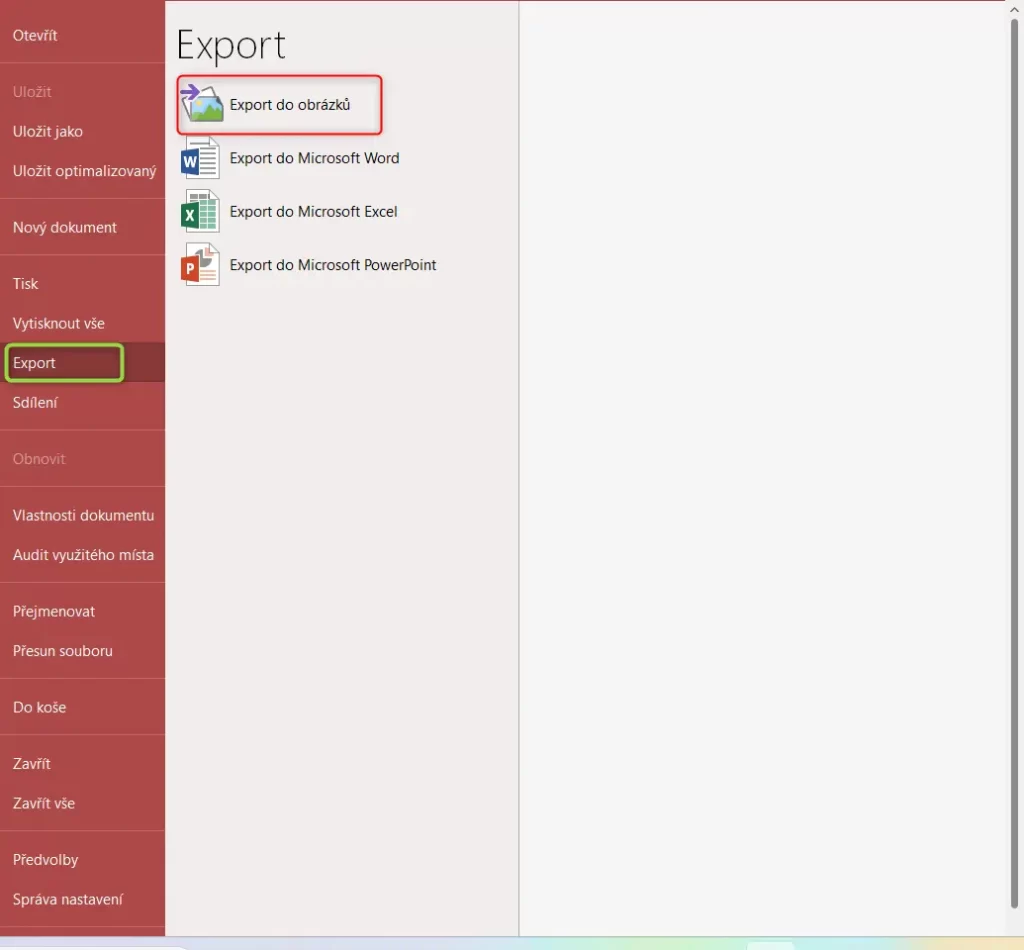
2. Nastavte požadované parametre v novo otvorenom okne. Ide predovšetkým o počet strán na prevod, výstupný formát (v tomto prípade JPEG), cieľovú zložku a názov súboru.
3. Potvrďte voľbu tlačidlom „OK“, čím budete presmerovaní do cieľovej zložky v Prieskumníkovi súborov, kde uvidíte novo vytvorený súbor. Systém ho zvýrazní, aby ste ho spoznali na prvý pohľad.
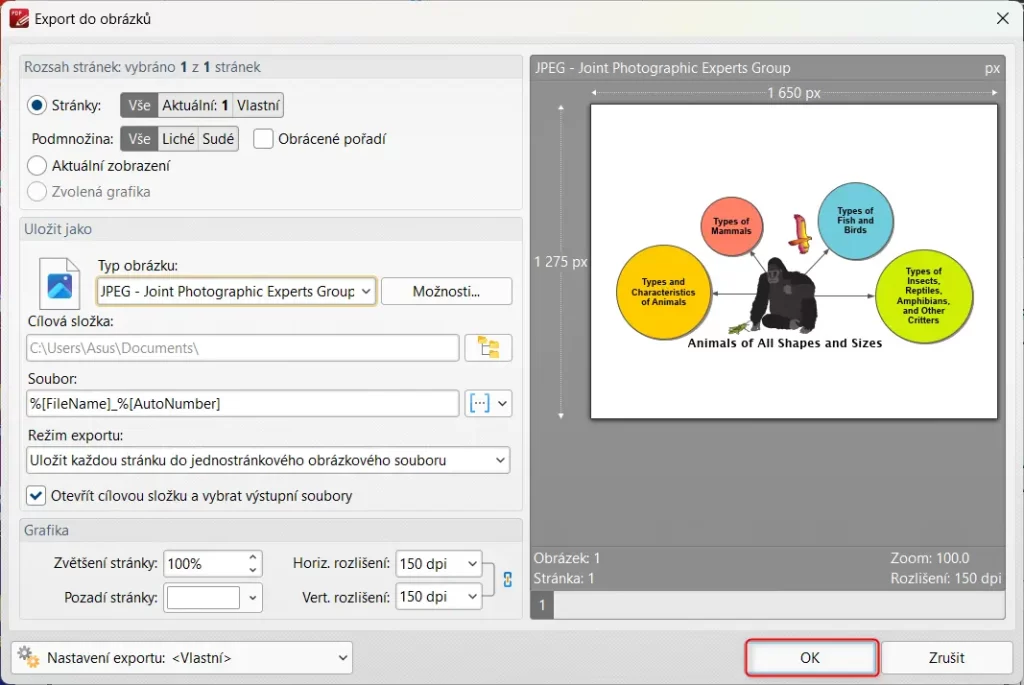
Celý postup sme tiež natočili ako jednoduché návodové video.
Poznámka: Určite vám napadne, že tento postup je zároveň odpoveďou na otázku, ako previesť PDF do iného formátu. Obrázok (respektíve JPG) totiž nie je jedinou možnosťou, ktorú možno v ponuke zvoliť.
2. Ako na prevod z PDF do JPG na Macu
Ako previesť PDF do JPG zadarmo na Macu?
- Stačí otvoriť PDF súbor v aplikácii „Náhľad (Preview)“, čo môžete urobiť dvojklikom alebo cez kontextové menu.
- Keď máte dokument otvorený, nájdite požadovanú stranu (ak PDF obsahuje viac strán), a potom v hornej lište vyberte „Súbor“ → „Exportovať“.
- V dialógovom okne, ktoré sa zobrazí, najprv zadajte názov výsledného súboru a vyberte cieľovú zložku na uloženie. Najdôležitejšie nastavenie je v rozbaľovacej ponuke „Formát“, kde môžete zvoliť „JPEG“ (s možnosťou nastaviť úroveň kvality – nižšia kvalita znamená menšiu veľkosť súboru, ale potenciálne viditeľné nedokonalosti).
- Na dokončenie procesu kliknite na tlačidlo „Uložiť“ v pravom dolnom rohu dialógového okna.
Okrem formátu JPEG je možné využiť aj iné formáty: predovšetkým PNG, TIFF alebo HEIC.
Tip: Ako zmenšiť PDF? Je to jednoduché!
3. Prevod z PDF do JPG zadarmo online
Prevod PDF do JPG online je ďalšou z možností. Vyžaduje kvalitné pripojenie na internet, ale nič viac. Na ukážku prevodu z PDF do JPG sme zvolili nástroj Převod-souborů.cz, túto službu však ponúkajú aj ďalšie weby, napríklad Splitapdf.com, PDFZorro, PDF24 Tools a iné.
Dôležitá poznámka: Predtým než použijete online nástroj, skontrolujte, že dokument neobsahuje žiadne citlivé informácie. Odoslaním PDF na cudzí server totiž strácate nad súborom akúkoľvek kontrolu.
Ako uložiť súbor ako JPG pomocou online nástroja? Začnite návštevou príslušnej webovej stránky. Potom už len:
1. Stlačte tlačidlo na výber súboru.
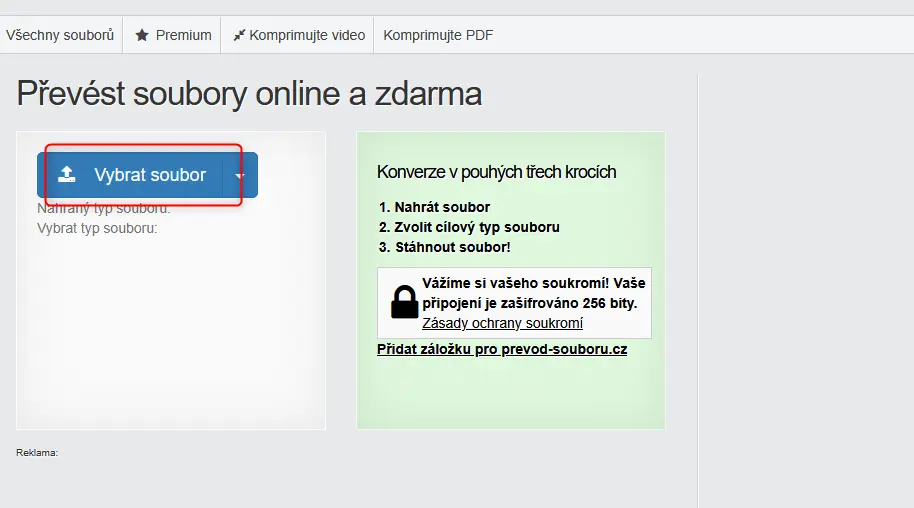
2. V prieskumníkovi nájdite požadovaný dokument a potvrďte výber tlačidlom „Otvoriť“.
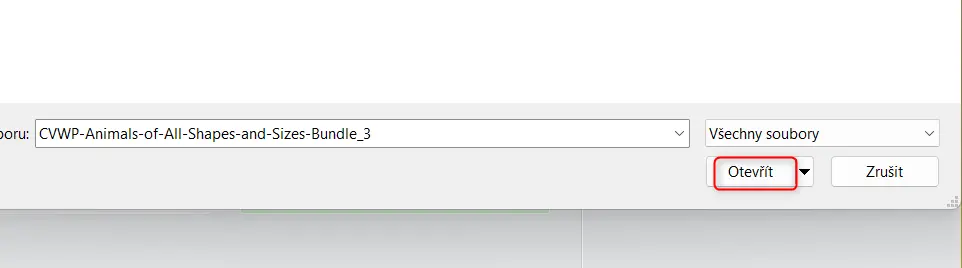
3. V ponuke vyberte cieľový formát pre prevod a spustite proces kliknutím na „Začať konverziu“.
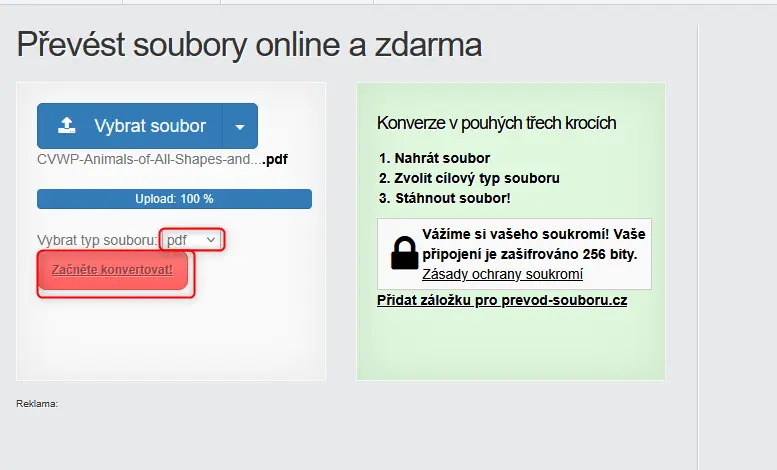
4. Po dokončení sa prevedený súbor automaticky stiahne do vášho zariadenia.
Celý postup sme tiež natočili ako jednoduché návodové video.
Medzi online nástrojmi nájdete aj Adobe Online. Tu však môžete prevod do JPG využiť len raz. Ďalšiu podobnú prácu s PDF už Adobe zadarmo neumožní. Pokračovať môžete iba s uhradeným mesačným tarifom, ktorý nie je práve nízky.
Staňte sa majstrami v ovládaní PDF súborov: